Configuración de la dirección IPv4 de la interfaz VLAN en un switch Sx350 o SG350X
Objetivo
Este artículo proporciona instrucciones sobre cómo configurar la dirección IPv4 de la interfaz VLAN en el switch.
Introducción
El switch puede tener varias direcciones IP y puede configurarse en un puerto, un grupo de agregación de enlaces (LAG), una red de área local virtual (VLAN) o una interfaz de bucle invertido. Si un switch no tiene un servidor de protocolo de configuración dinámica de host (DHCP), la dirección IP debe asignarse de forma estática. El switch enruta el tráfico entre las subredes IP conectadas directamente configuradas en el dispositivo y continúa conectando el tráfico entre los dispositivos en la misma VLAN. El dispositivo enruta el tráfico en el modo de capa 3.
Si no está familiarizado con los siguientes términos, consulte Cisco Business: Glosario de nuevos términos.
Nota: Para obtener instrucciones sobre cómo configurar las interfaces de administración de IPv4 en el switch, haga clic aquí.
Dispositivos aplicables
- Serie Sx350
- Serie SG350X
Versión del software
- 2.3.0.130
Configuración de la interfaz de administración de IPv4
Cuando el switch se encuentra en modo de apilamiento con un switch en espera presente, se recomienda configurar la dirección IP como dirección estática para evitar la desconexión de la red durante un switchover activo de apilamiento. Esto se debe a que cuando el switch en espera toma el control de la pila, cuando usa DHCP, puede recibir una dirección IP diferente a la que recibió la unidad activa activada original en la pila.
Habilitar routing IPv4
Paso 1. Inicie sesión en la utilidad basada en web del switch y luego elija IP Configuration >IPv4 Management and Interfaces > IPv4 Interface.
Nota: Las opciones de menú disponibles pueden variar en función del modelo de dispositivo. En este ejemplo, se utiliza SG350X-48MP.
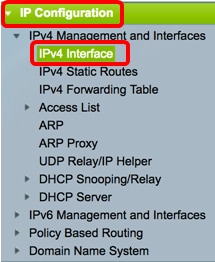
Paso 2. Para habilitar el ruteo IPv4, marque la casilla de verificación Enable IPv4 Routing.
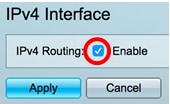
Nota: Si desea configurar la asignación de VLAN en su switch, debe inhabilitar esta función.
Paso 3. Haga clic en Apply (Aplicar).
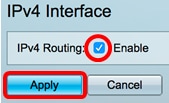
Ahora debería haber activado correctamente el routing IPv4 en el switch.
Configuración de la Dirección IPv4 en la Interfaz
La Tabla de Interfaz IPv4 de la página de Interfaz IPv4 contiene la siguiente información:
- Interfaz: Unidad o interfaz para la que se define la dirección IP. Esto también puede ser una interfaz de loopback.
- Tipo de dirección IP: las opciones disponibles son:
- DHCP: se recibe del servidor del protocolo de configuración dinámica de host (DHCP).
- Estático - Introducido manualmente. Las interfaces estáticas son interfaces no DHCP creadas por el usuario.
- Predeterminado - La dirección predeterminada que existe en el dispositivo de forma predeterminada, antes de que se hayan realizado configuraciones.
- Dirección IP: dirección IP configurada para la interfaz.
- Máscara: máscara de dirección IP configurada.
- Estado: resultados de la verificación de duplicación de direcciones IP.
- Tentativo - No hay resultado final para la verificación de duplicación de direcciones IP.
- Válido - La verificación de la colisión de la dirección IP se completó y no se detectó colisión de dirección IP.
- Válido duplicado: se completó la verificación de duplicación de direcciones IP y se detectó una dirección IP duplicada.
- Duplicado: se detectó una dirección IP duplicada para la dirección IP predeterminada.
- Retrasado - La asignación de la dirección IP se retrasa 60 segundos si el Cliente DHCP está habilitado al inicio para dar tiempo a descubrir la dirección DHCP.
- No recibido - Relevante sólo para la dirección DHCP. Cuando un cliente DCHP inicia un proceso de detección, asigna una dirección IP falsa 0.0.0.0 antes de obtener la dirección real. Esta dirección falsa tiene el estado No recibida.
Nota: En este ejemplo, la tabla de interfaz IPv4 contiene la VLAN 1 predeterminada que tiene una dirección IP asignada por DHCP de 192.168.100.19 con una máscara de subred 255.255.255.224.
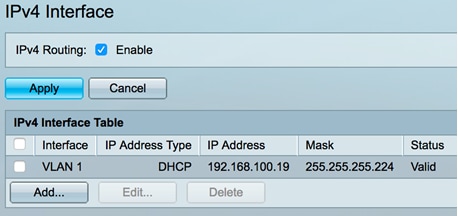
Paso 1. Para agregar una nueva interfaz, haga clic en el botón Agregar.
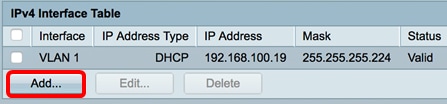
Paso 2. En el área Interfaz, haga clic en el botón de opción del tipo de interfaz que desea asignar con una dirección IP y luego elija la interfaz específica en consecuencia.

Nota: En este ejemplo, se hace clic en VLAN y se elige VLAN 20 en la lista desplegable. Para aprender a configurar las VLAN en su switch, haga clic aquí.
Paso 3. En el área IP Address Type (Tipo de dirección IP), elija una de las siguientes opciones:
- Dirección IP dinámica: la dirección IP se recibe del servidor DHCP. Si se elige esta opción, vaya directamente al Paso 6.
- Static IP Address (Dirección IP estática): La dirección IP se introduce manualmente. Las interfaces estáticas son interfaces no DHCP creadas por el usuario.

Nota: En este ejemplo, se elige la dirección IP estática.
Paso 4. (Opcional) Si se elige Dirección IP estática, introduzca la dirección IP en el campo Dirección IP.
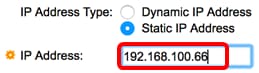
Nota: En este ejemplo se utiliza 192.168.100.66.
Paso 5. Haga clic en un botón de opción del área Mask (Máscara) y, a continuación, introduzca la máscara de subred correspondiente. Las opciones son:
- Máscara de red: máscara IP para esta dirección.
- Longitud del prefijo: Longitud del prefijo IPv4.
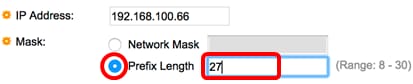
Nota: En este ejemplo, se elige Longitud del prefijo y se ingresa 27 en el campo correspondiente que también se traduce a la máscara de red 255.255.255.224.
Paso 6. Haga clic en Aplicar y luego haga clic en Cerrar.
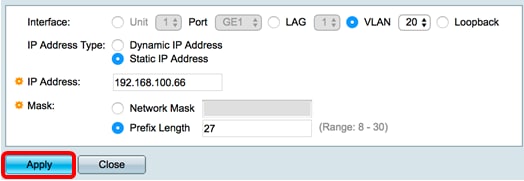
Paso 7. (Opcional) Haga clic en Guardar para guardar la configuración en el archivo de configuración de inicio.
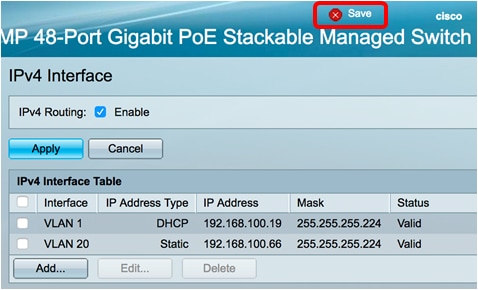
Ahora ha configurado correctamente los parámetros de la interfaz de administración de IPv4 en su switch a través de la utilidad basada en Web.
Editar o eliminar una interfaz de administración de IPv4
Paso 1. Para editar la interfaz, active la casilla de verificación de la entrada que desea modificar y, a continuación, haga clic en el botón Editar.
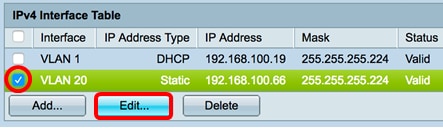
Nota: En este ejemplo, se editará la VLAN 20.
Paso 2. Actualice los detalles necesarios en la página y, a continuación, haga clic en Aplicar y, a continuación, Cerrar.
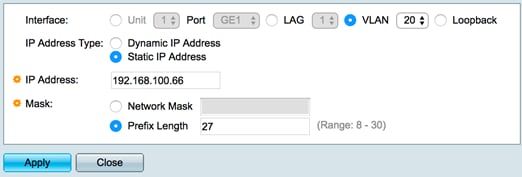
Paso 3. Para eliminar una interfaz, active la casilla de verificación de la entrada que desea modificar y, a continuación, haga clic en el botón Eliminar.
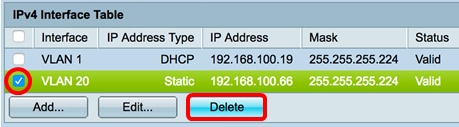
Nota: En este ejemplo, se eliminará la VLAN 20.
La página se actualizará indicando que ha eliminado la interfaz.
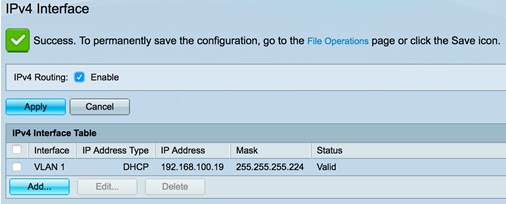
Ahora debería haber editado o eliminado correctamente una interfaz de administración de IPv4 en su switch a través de la utilidad basada en Web.
Acceso a la interfaz de administración de IPv4
Paso 1. Para acceder a la utilidad basada en Web de la interfaz, introduzca la dirección IP en el explorador Web.
Nota: Asegúrese de que el ordenador está conectado a la misma VLAN que la interfaz del switch. En este ejemplo, se ingresa 192.168.100.66.
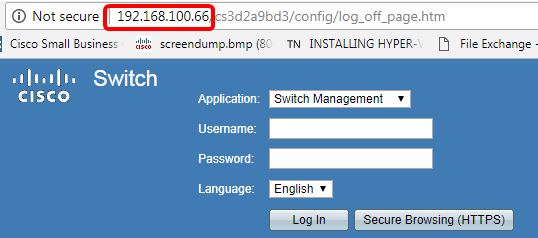
Paso 2. (Opcional) Para acceder a la CLI de la interfaz de switch, introduzca la dirección IP en el cliente que esté utilizando. En este ejemplo, se utiliza PuTTY.
Nota: Para saber cómo acceder a una CLI de switch SMB a través de SSH o Telnet, haga clic aquí.
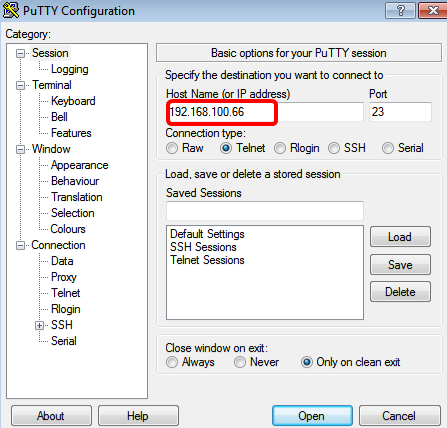
Se debe tener acceso a la CLI del switch.
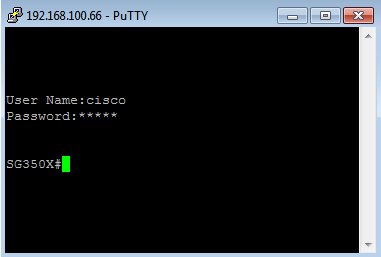
Ahora ha accedido correctamente a la CLI o a la utilidad basada en Web del switch mediante la dirección IP de la interfaz de administración IPv4.
Nota: Para aprender a configurar rutas IPv4 adicionales para rutear a subredes no conectadas directamente en el switch, haga clic aquí.
Historial de revisiones
| Revisión | Fecha de publicación | Comentarios |
|---|---|---|
1.0 |
13-Dec-2018 |
Versión inicial |
 Comentarios
Comentarios